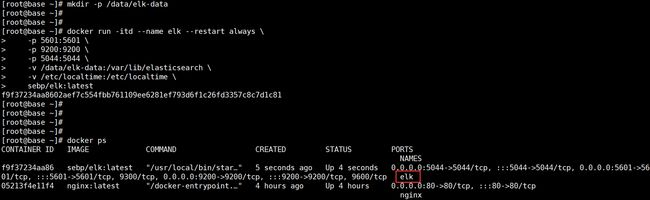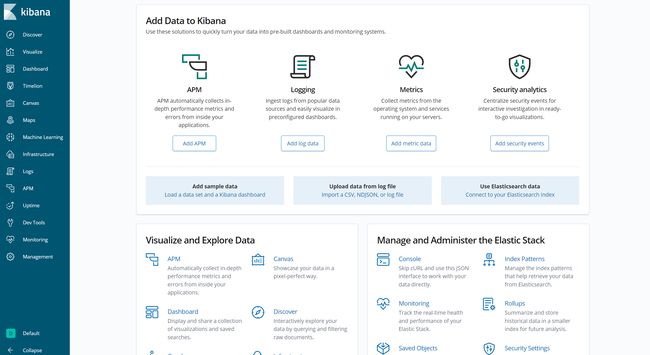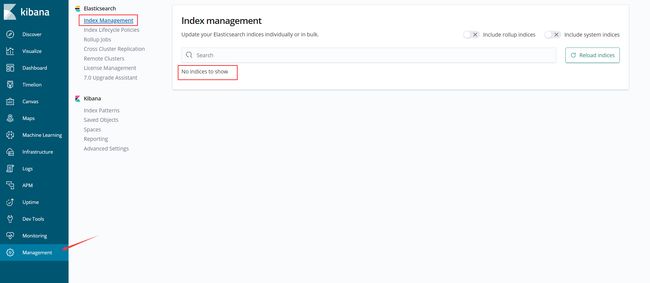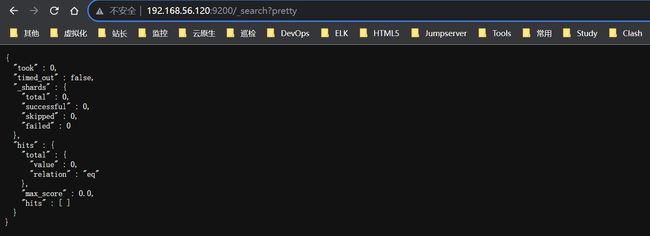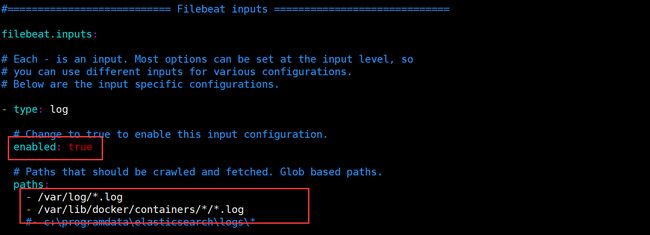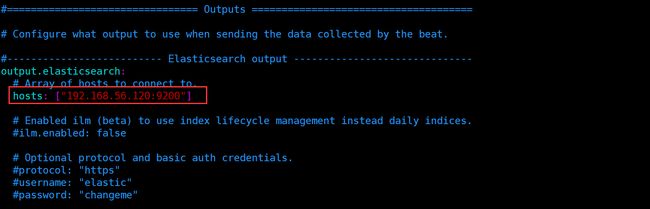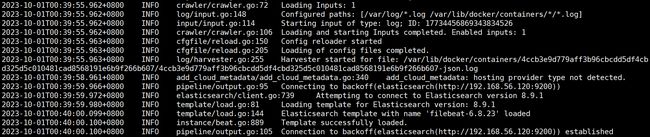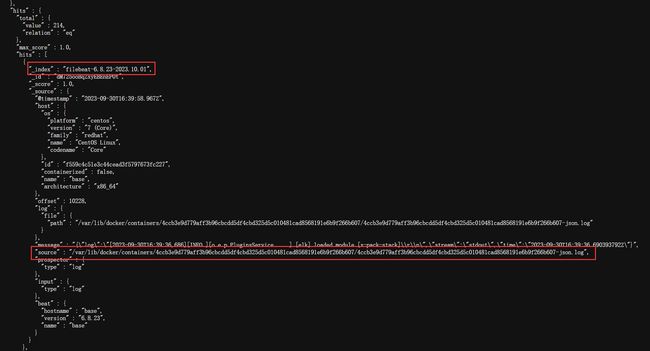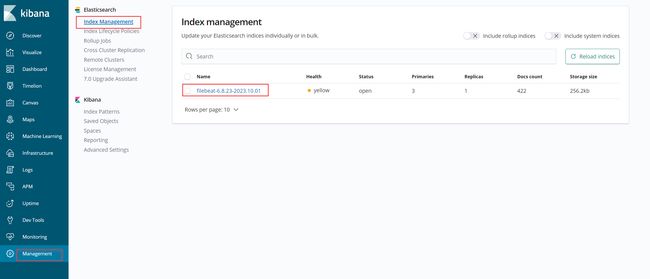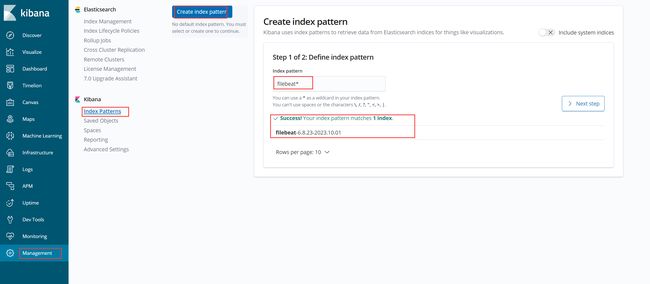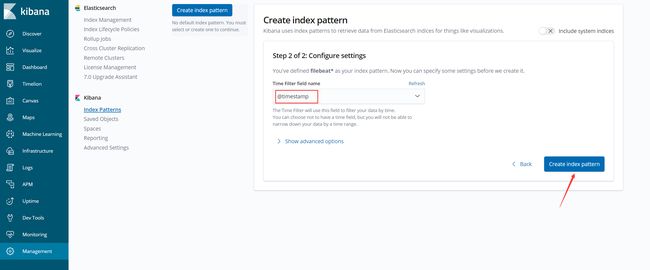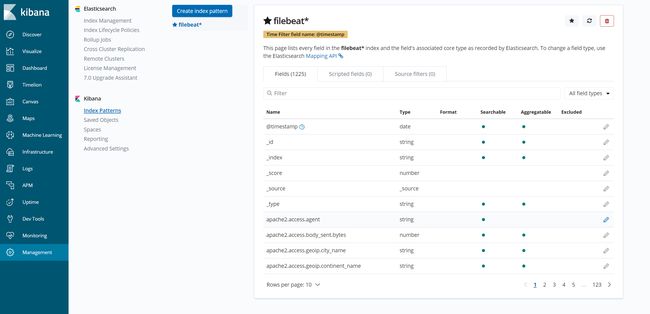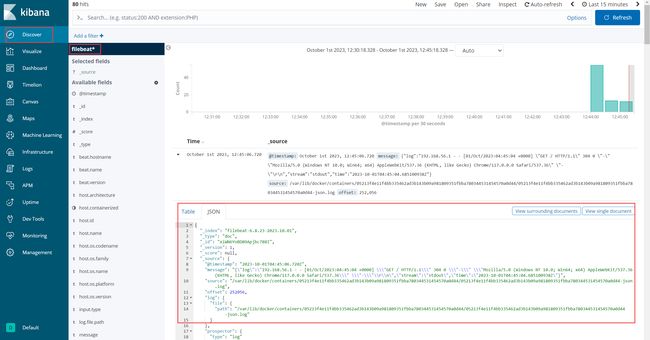Docker 日志管理 - ELK
Author:rab
目录
-
- 前言
- 一、Docker 日志驱动
- 二、ELK 套件部署
- 三、Docker 容器日志采集
-
- 3.1 部署 Filebeat
- 3.2 配置 Filebeat
- 3.3 验证采集数据
- 3.4 Kibana 数据展示
-
- 3.4.1 创建索引模式
- 3.4.2 Kibana 查看日志
- 总结
前言
如何查看/管理 Docker 运行容器的日志?我们会想到 docker logs、docker attach 来查看日志,这两个命令是 docker 原生命令,用于查看 docker 运行的容器日志,Docker 会将日志发送到容器的标准输出设备(STDOUT)和标准错误输出设备(STDERR)。而这些都要归功于 docker 的日志驱动(如json-file、journald、syslog、fluentd、gelf、splunk)等。每个驱动程序都有自己的配置选项和目标,允许你将日志发送到特定的日志聚合工具或目标。
关于 Docker 的日志驱动基本配置可看我之前的文章《你真的了解 Docker 日志吗?》。
一、Docker 日志驱动
Docker 默认的日志驱动为 json-file,如下图所示:
docker info |grep -i "logging driver"
json-file 会将容器的日志保存在 json 文件中,Docker 负责格式化其内容并输出到标准输出,我们可以在 Host 的容器目录中找到此 json 文件,默认路径为:/var/lib/docker/containers/<容器ID>/<容器ID>-json.log,当然,如果你 Docker 数据存储路径为不是默认的 /var/lib/docker/,则为你指定的具体路径。
让我们看看这些 json 文件日志格式:
tail -f /var/lib/docker/containers/05213f4e11f4bb335462ad3b143b09a981809351fbba780344531454570a0d44/05213f4e11f4bb335462ad3b143b09a981809351fbba780344531454570a0d44-json.log
更多日志驱动请看官方文档:https://docs.docker.com/config/containers/logging/configure/
二、ELK 套件部署
ELK 原理这里就不详细介绍了,大家可以看看我前面的博客《基于 Docker 的 ELK 高可用集群架构》,博客中案例是每个博客是分布部署的,这里为了实验、节约时间,就进行集中部署了。
1、Host 系统初始化
echo "vm.max_map_count=262144" > /etc/sysctl.conf
sysctl -p
2、运行 ELK 容器
mkdir -p /data/elk-data
docker run -itd --name elk --restart always \
-p 5601:5601 \
-p 9200:9200 \
-p 5044:5044 \
-v /data/elk-data:/var/lib/elasticsearch \
-v /etc/localtime:/etc/localtime \
sebp/elk:6.8.22
# 说明
# 5601:kibana端口
# 9200:es端口
# 5044:Logstash
# sebp/elk:latest 镜像包含了整个ELK Stack
3、ELK 验证
http://192.168.56.120:5601/
三、Docker 容器日志采集
3.1 部署 Filebeat
目前是没有任何日志数据的,如下图 kibana 也是没有发现任何监控数据:
再来调用 es 的 JSON 接口 http://192.168.56.120:9200/_search?pretty,如下图:
可见,es 并没有日志相关的 index(如上图采样数据 hits 为空的),接下来我们将通过 filebeat 进行数据采集,并将日志导入 ELK。至于为什么要使用 filebeat,我之前的博客已经有提到过,一句话“主打一个轻量”。
这里的部署就不再重复造轮子了,具体部署就看我前面《你真的了解 Docker 日志吗?》中的文章中的2.7.2 部署及应用部分。
3.2 配置 Filebeat
配置也很简单,无非就是两个问题:日志从哪里来,去往哪里?,只需解决这两个问题即可,配置文件为 filebeat.yml 输入输出配置均在该配置文件完成配置。
1、配置输入
2、配置输出
3、启动 filebeat
创建一个测试容器(nginx)
docker run -itd --name nginx --restart always nginx:latest
然后启动 filebeat 对 nginx 容器日志进行采集并将采集的日志内容输出到 es 进行存储。
./filebeat -e -c filebeat.yml
3.3 验证采集数据
再次请求接口 http://192.168.56.120:9200/_search?pretty,如下图,此时就已经采集到数据了(看 hits 中已经获取到了 JSON 格式数据了),其中索引名为 filebeat-6.8.23-2023.10.01 及监控的日志目录。
3.4 Kibana 数据展示
3.4.1 创建索引模式
有了数据,为了能将日志数据更直观地显示出来,我们可以配置 Kibana 来查询和分析 es 中存储的日志数据。
首先看看 kibana 上的索引管理:
数据已经被采集上来了。
接下来就是创建索引模式(index patterns):
注意:你创建的索引模式必须要与上图已经存在的 index 匹配得上(如下图 Success 字样)。
继续点击Next step 按钮,选择 @timestamp
点击创建即可!
3.4.2 Kibana 查看日志
点击菜单栏的Discover即可看到我们刚刚创建的索引模式,如下图所示:
以上就是如何将 docker 容器日志输出到 elk 栈的基本流程,更多关于 kibana 的相关查询、图表制作,大家可以看我前面的文章《kibana 基础操作》。
总结
其实这个流程还是很简单的,本次作文的目的就是让你知道 Docker 日志是如何管理的,且是如何结合 ELK 技术栈应用的。但要注意的是,在实际生产中架构并没这么简单,服务基本上是分布式进行部署的,但是以上案例的基本流程还是要搞懂的。好了,希望本文能够帮你更好地理解 Docker 日志的管理方式。
—END